A Resource Tuner segítségével megnyithatja a Windows futtatható fájlokat, például az .EXE, .DLL, eszközmeghajtók (.SYS), OCX-vezérlők és számos más fájlt.
 Ha már bent van, megváltoztathatja az ikonok, kurzorok, párbeszédpanelek, gombok, hangok, animációk és a Windows felhasználói felület más elemeinek megjelenését a futtatható fájlokban található erőforrások szerkesztésével és cseréjével.
Ha már bent van, megváltoztathatja az ikonok, kurzorok, párbeszédpanelek, gombok, hangok, animációk és a Windows felhasználói felület más elemeinek megjelenését a futtatható fájlokban található erőforrások szerkesztésével és cseréjével.
Komolyabb változtatásokhoz (bár ez nem biztos, hogy jót tesz, hacsak nem ért a programozási funkciókhoz), nézze meg a PE Explorer-t. A DLL-fájl nyers bináris adattartalmának megtekintéséhez és szerkesztéséhez használja a Hex Editor-t.
A legtöbb ember, aki megkérdezi, hogyan lehet .EXE vagy .DLL fájlokat megnyitni/szerkeszteni, valójában nincs igazán tisztában azzal, hogy mivel próbál foglalkozni. Az EXE és DLL fájlok nem egyszerű, hagyományos szöveges fájlok, amelyeket könnyen olvashat és szerkeszthet. Nem lehet egyszerűen megnyitni egy .EXE fájlt, mint egy dokumentumfájlt, és elkezdeni szerkeszteni vagy olvasni a tartalmát.
Néha az egyetlen értelmes információ a DLL fájlokban a Forgalmazói információk (szerzői jogok, védjegyek, eredet) és a Termékverzió információ. Ezek a bináris fájlok a Portable Executable formátum által meghatározott összetett, egymásba ágyazott struktúrával rendelkeznek, és nem arra szolgálnak, hogy a felhasználók szerkeszthessék őket, és a DLL-ek sem arra szolgálnak, hogy a hozzájuk tartozó programoktól elkülönítve nyissák meg őket.
Ha azonban valamit bármilyen okból mégis meg akar változtatni egy EXE vagy DLL fájlban, akkor ezt megteheti az erőforrásaik megváltoztatásával az Resource Tuner segítségével. De ettől még a tényleges kódot semmilyen módon nem tudja módosítani: az erőforrások el vannak választva a programkódtól. Így jelentős változtatásokat végezhet a program felületén, miközben a kódot érintetlenül hagyhatja. A program felületét akár le is fordíthatja egy másik nyelvre.
EXE/DLL fájl megnyitása a Resource Tunerrel
A Resource Tuner számos módszert tartalmaz a fájlok megnyitására. Egy fájl megnyitásához az erőforrások böngészéséhez vagy szerkesztéséhez kattintson a bal oldali eszközgombra, vagy kattintson a Fájl > Megnyitás gombra . Az eszközgomb melletti legördülő menü gyors hozzáférést biztosít a legutóbb megnyitott fájlokhoz. Ez a lista a Fájl > Legutóbbi fájlok menüpontból is elérhető. A listában szereplő fájlok száma a Beállítások párbeszédpanelen szabályozható.
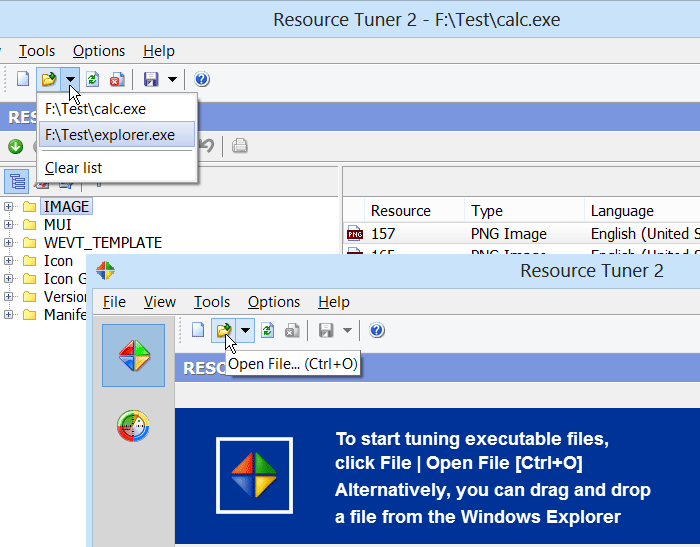
Egy fájlt úgy nyithat meg az Erőforrás-hangolóban, hogy a Windows Intézőben jobb gombbal rákattint, és a kontextusmenüből kiválasztja a Megnyitás az Erőforrás-hangolóval parancsot:
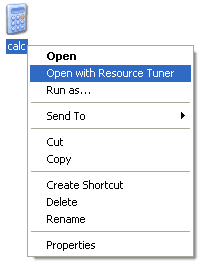 Egy másik lehetőség, hogy a Windows Intézőből áthúzza a fájlt az Erőforrás-hangoló ikonjára vagy az Erőforrás-hangolót futtatja.
Egy másik lehetőség, hogy a Windows Intézőből áthúzza a fájlt az Erőforrás-hangoló ikonjára vagy az Erőforrás-hangolót futtatja.
A parancssorból is megnyithat egy fájlt.
Használat: Restuner.exe <filename>
Az összes fájlműveletet ajánlott az eredetiek másolataival végezni, és csak azután, hogy a másolatokat a végrehajtható program szülő- vagy kezdőkönyvtárától eltérő, külön könyvtárba helyeztük át.
Az előnyök nyilvánvalóak, a nem annyira nyilvánvalóak: Az OLE-beágyazott végrehajtható programok ekkor még mindig meg tudják hívni néhány más DLL-jüket vagy módszerüket a szülőkönyvtárban lévő DLL-ekből.
A Resource Tuner három olyan funkciót biztosít, amelyek automatikusan végrehajtódnak egy fájl megnyitásakor: az UPX-szel tömörített fájlok kicsomagolása a Plug-In alrendszer segítségével, hibaellenőrzés és az erőforrások előkompilálása.
Ingyenes próbaverziót kínálunk: Próbálja ki a szoftvert, kockázatmentesen.
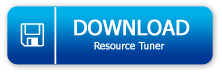
A Resource Tuner a Windows összes verzióján fut a 2000-től az XP-n, Vista-n, 7-en és 8-on át.
Minimális hardverkövetelmények:
Intel Pentium® vagy AMD K5 processzor 166 MHz-en
16 MB RAM
Ha egy fájl megnyitása hibát eredményez
Ha egy fájl megnyitása hibát eredményez, a fájl valószínűleg sérült, csomagolt vagy tömörített. A fájl további kezeléséhez nagyobb teljesítményű eszközre van szükség, például a Heaventools PE Explorerre.
1. Hiba: Ez a fájl valószínűleg sérült, csomagolt vagy tömörített.
Nagyon valószínű, hogy a futtatható állományt tömörítették, hogy kisebbnek tűnjön. Mivel szoftverünk csak az UPX-szel tömörített fájlokat ismeri fel és csomagolja ki, ezért a tömörített exe fájl manuális kicsomagolásával kell bajlódnia, mielőtt megtekinthetné vagy módosíthatná azt.
Ezt nem tekintjük hibának. Nem fogjuk legyőzni más szoftverek szerzőinek biztonsági próbálkozásait. És nem tudjuk támogatni a nyilvánosan elérhető néhány száz packer és protector dekompresszálását.
2. Hiba: This is an NE Executable. Nem támogatott!
Szoftverünk csak 32 és 64 bites PE fájlokkal működik. Az NE (a “New Executable” rövidítése) fájl egy 16 bites alkalmazás, amelyet az ősi Windows 3.xx rendszeren való futtatásra szántak. A többi említésre méltó, MS platformokon futó futtatható típus az “MZ” (DOS), “NE” és “LE” – de ezek a 16 bites formátumok mind elavultak.
Nekünk nem áll szándékunkban támogatni a 16 bites fájlokat.
3. Hiba: Ez NEM EXE vagy DLL fájl
A Resource Tuner nem törődik azzal, hogy a fájl kiterjesztése .exe, .dll vagy .txt legyen. Bármilyen kiterjesztéssel átnevezheti fájlját, vagy akár kiterjesztés nélkül is hagyhatja: a fájl megnyitásakor a Resource Tuner a fájlon belül a fájl fejlécének olvasását és elemzését végzi.
Mindezzel együtt, ha a Resource Tuner azt mondja, hogy a fájl NEM dll fájl, akkor ez a színtiszta igazság. Ne hagyja, hogy a kiterjesztések becsapják.
Ha egy fájl nyers adattartalmát akarja megnézni és szerkeszteni:
Akkor egy bináris hexaszerkesztőre van szüksége: FlexHex editor. Használja a bináris kimenet vizsgálatára, egy fájl nyers adattartalmának szerkesztésére, védett, zárt formátumú adatfájlok vagy ismeretlen formátumú régi adatok szerkezetének vizsgálatára, futtatható vagy adatfájlok gyors javítására, tesztfuttatásokhoz bináris fájlok létrehozására és még sok másra.
next >
Következő >